Как создать ra > 06.10.2014 Raid, LSI, Adaptec No comments
Как создать ra >
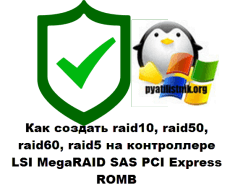
Добрый день уважаемые читатели и гости блога, если вы нашли эту статью, то вы наверняка хотите научиться создавать рэйд массивы на своих серверах с контроллерами LSI, я то же когда-то таким был,. Помню этот момент когда компания закупила первые сервера IBM 3650 M3, в которых стояла модель рэйд контроллера M5015. Руководство сказало их подготовить в Reudant Array of Independed Disks виде, что для новичка в этом деле, означало сидеть и читать мануалы. Ниже будет описан весь процесс, максимально подробно, чтобы ни у кого не возникло вопросов.
Создание RAID массивов LSI
Заходим в утилиту Raid контроллера в моем случае это было CTRL+H при загрузке сервера. На первом экране у вас будет список всех ваших контроллеров, выберите нужный и нажмите «Start»
Видим наши диски.
Выбираем пункт «Configuration Wizard. Nwe Configuration» это мастер создания новой конфигурации.
Если у вас как и у меня до этого была уже конфигурация она уничтожиться, жмем Yes.
Выбираем создать вручную (Manual Configuration)
В левой части вы теперь наблюдаете ваши HDD, которые можно добавить в нужный Array (Массив).
Если выбрать все или больше 3, то можно создать raid 0, raid 5, raid 6.
После того как все нужное выделили жмем Add to Array.
Дальше жмем reclaim и у вас получится первая «Drive Group»
В левой части видим нужу созданную группу дисков, жмем Add to Span.
Нужная группа добавляет в правую область.
Видим, какие типы raid мы можем создать на LSI MegaRAID SAS PCI Express ROMB.
Теперь как создать Raid10, 50, 60.
Идем на пункт меню где создаем новую конфигурацию. У меня 8 дисков на сервере, для того чтобы создать нужные raid нам надо создать две группы с равным количеством дисков, этим и займемся. Выбираем 4 диска и жмемAdd to Array.
Как создать RA > 15.11.2015 Raid, LSI, Adaptec 3 комментария
Как создать RA >

Всем привет! В первой части цикла статей, мы с вами рассмотрели, как производится «Установка RA >
Настройка LSI 9381 8i
И так мы с вами попали в утилиту LSI MegaRAID 9361-8i BIOS Configuration Utility.

Первое что я вам советую сделать это нажать клавишу F1 и прочитать небольшой мануал с помощью и функциями RAID контроллера.
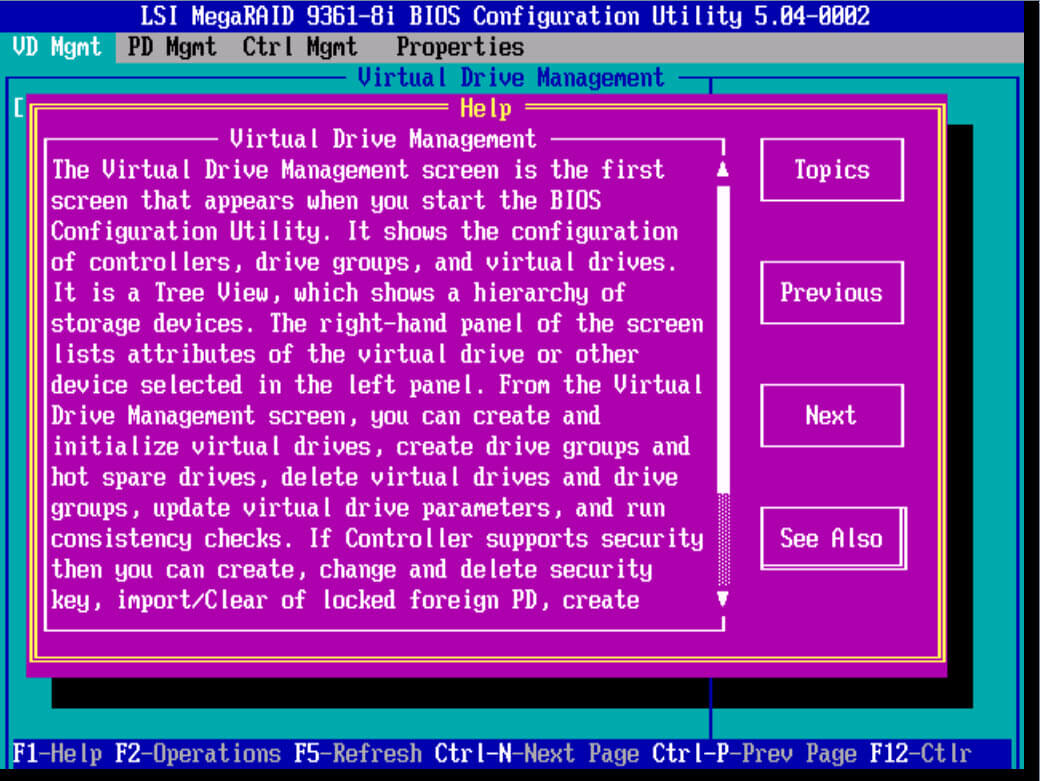
Прочитав help, выберите самый верхний пункт LSI MegaRAID 9361-8i и нажмите F2. У вас откроется контекстное меню, с возможными действиями. Первое что нужно сделать это затереть конфигурацию, на всякий случай. Выбираем Clear Configuration.
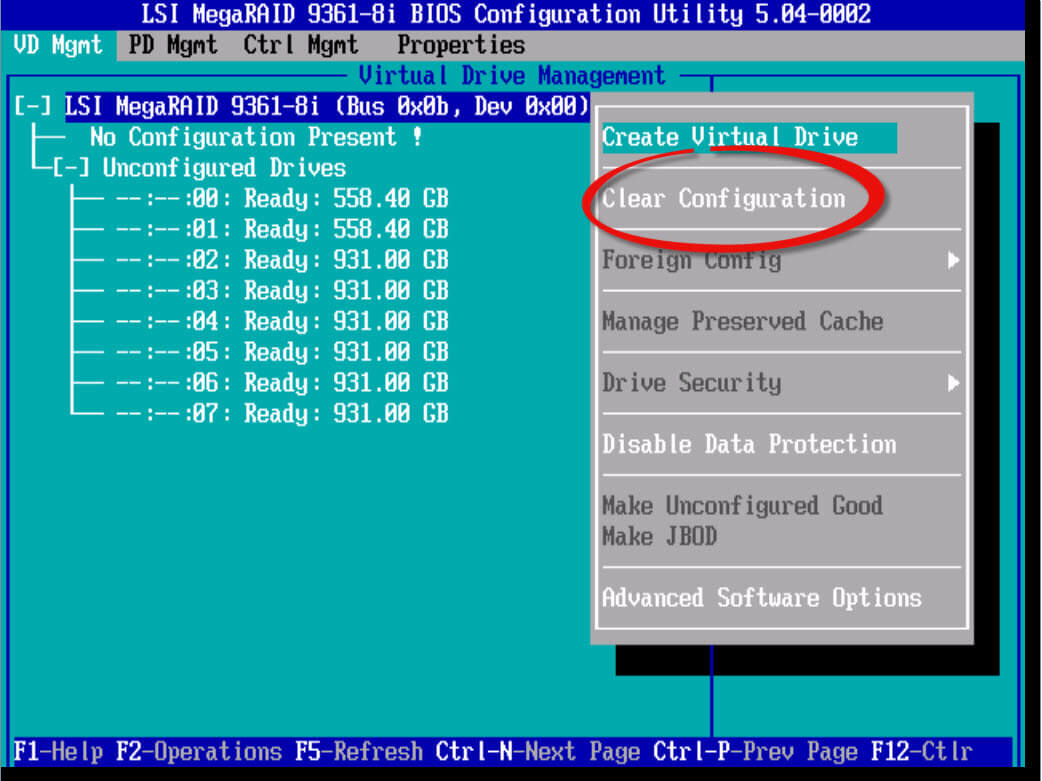
На вопрос хотите ли вы удалить жмем Yes.
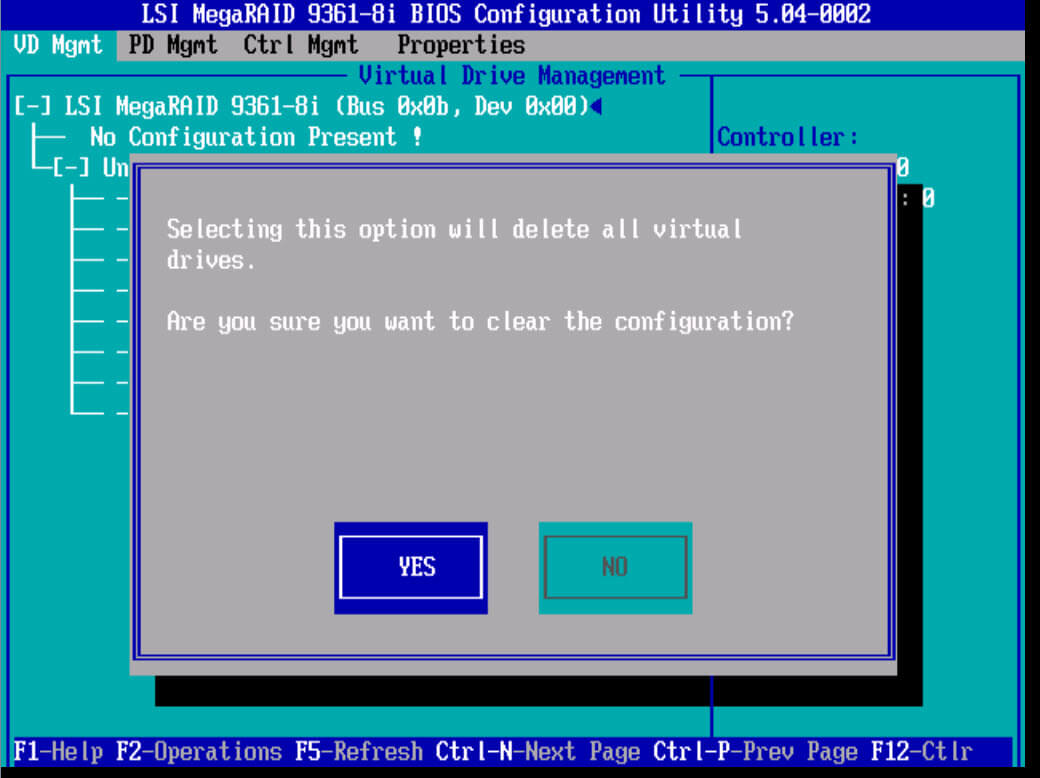
Теперь, когда у вас уже чистая конфигурация, давайте пробежимся по доступным опциям, для этого жмем клавишу F2. Первое на что хочу обратить внимание это пункт Advanced Software Options (Дополнительные настройки)

Тут можно активировать специальным ключиком, дополнительные плюшки, типа Fast Path и что то расширяющее функционал RAID 5 и RAID 6. Если у вас есть ключ, то вволим его и жмем Activate.
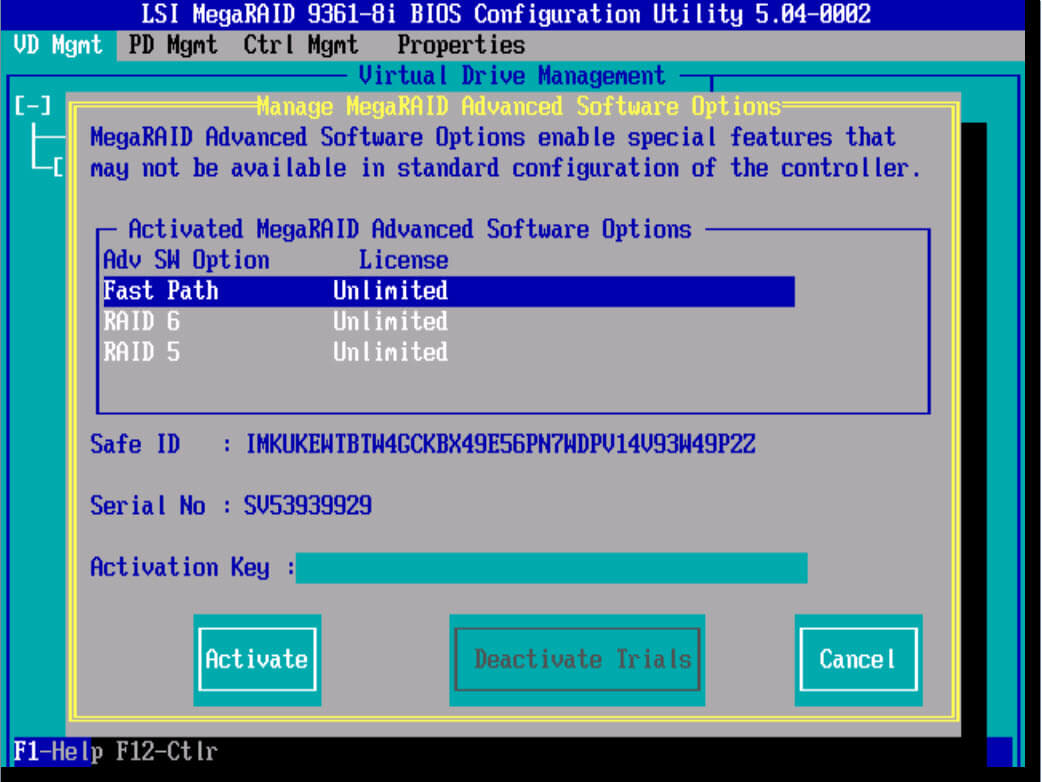
Если у вас RAID контроллер идет с модулем защиты от внезапного выключения, то проверьте,ч то у вас включена защита Data Protection.
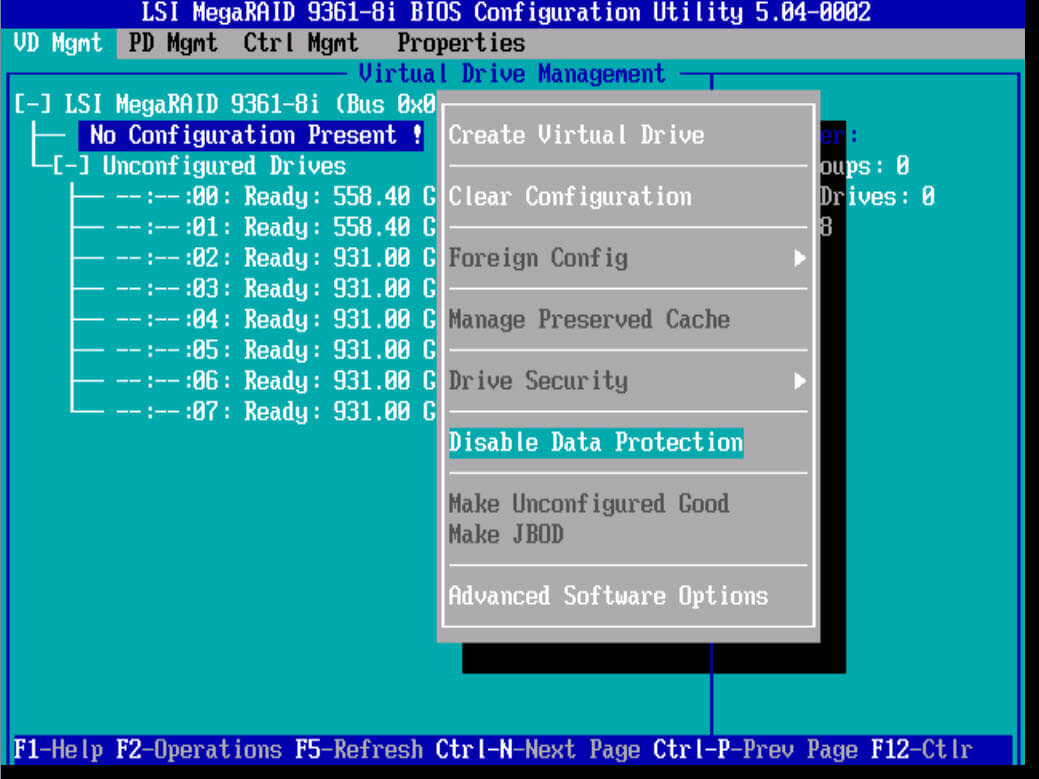
Доступные виды RAID
И так выберем теперь пункт Create Virtual Drive, для создания системного LUN, на который будет установлен VMware ESXI 5.5. Откроется окно Virual Drive Management. В нем нас интерисует пункт RAID Level.
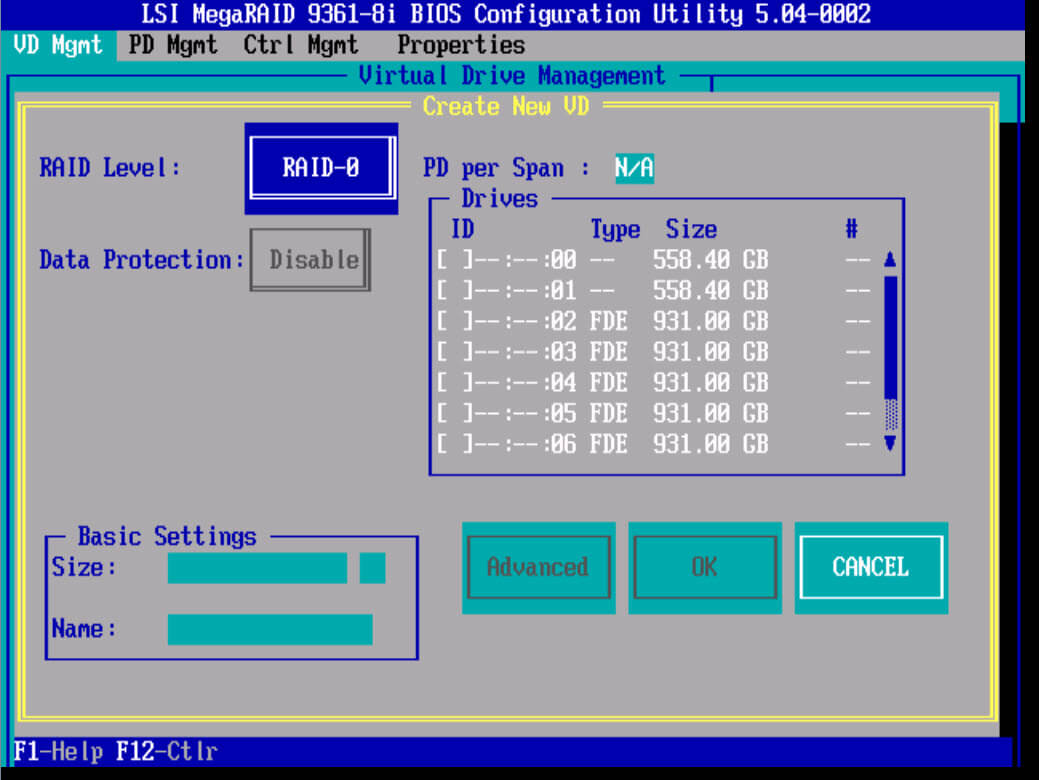
нажав на нем Enter у вас появится выбор доступных видов RAID. Среди них все самые известные виды RAID (0,1,5,6,10,50,60). Так как у меня для системы установлены в 1 и 2 слоты два SAS HDD, то я из них создам RAID 1 зеркало, под систему. Выбираем RAID 1. Более подробно про виды RAID читайте тут.
Создаем RAID1
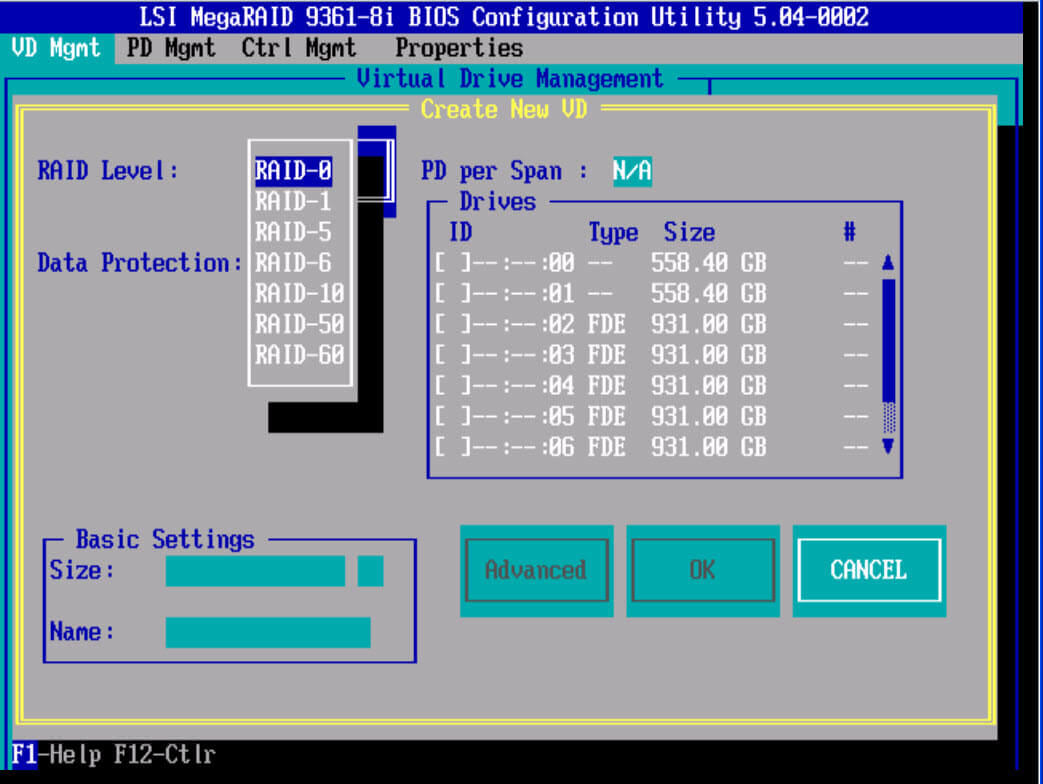
Выделяем в пункте Drives два HDD диска, для нашего зеркала, напомню диски должны быть одинаковыми. Вы видите размер в пункте Size, помните,что на одном lun можно создать много логических разделов, совет при тестировании нет смысла создавать раздел максимального размера, советую делать его на порядок меньше, на тестирование производительности это ни как не повлияет. Можете задать имя разделу.

Далее жмете пункт advanced. Тут можно поиграться с видами кэша на LSI контроллере. Более подробно почитать про виды кэширования и best prictice можно тут. Во время создания советую сразу инициализировать раздел, сделать это можно в окне задания stripe size, поставив птичку initialize.
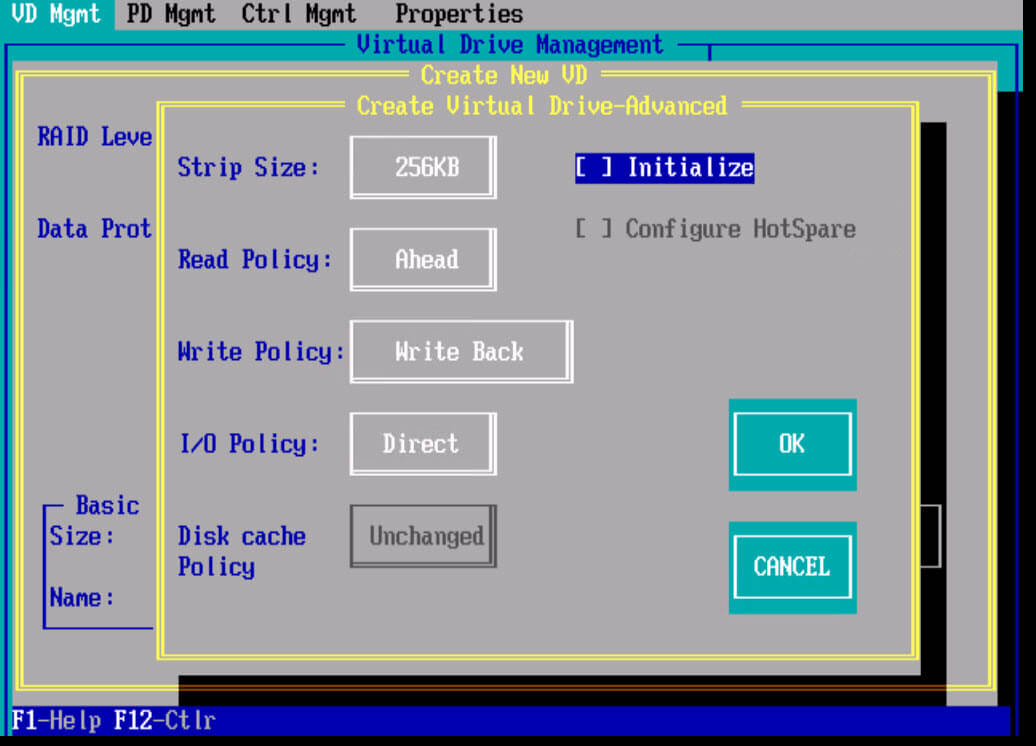
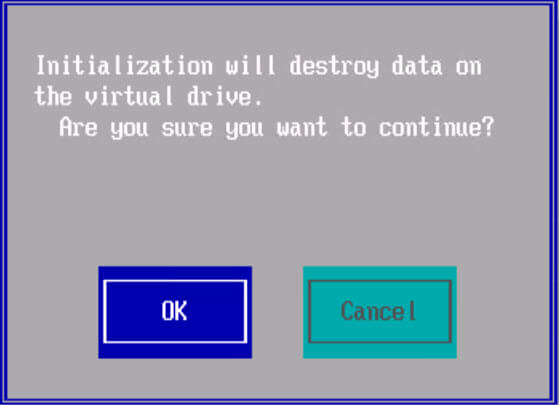
Как только инициализация пройдет вы увидите вот такое сообщение
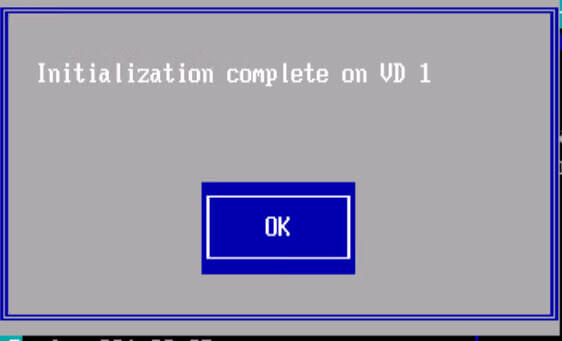
Если во время выбора размера stripe вы не не поставили галку инициализации, то сделать это можно в пункте меню VD Mgmt,выбрав ваш virtual drive ID и нажав Initialization-Fast init
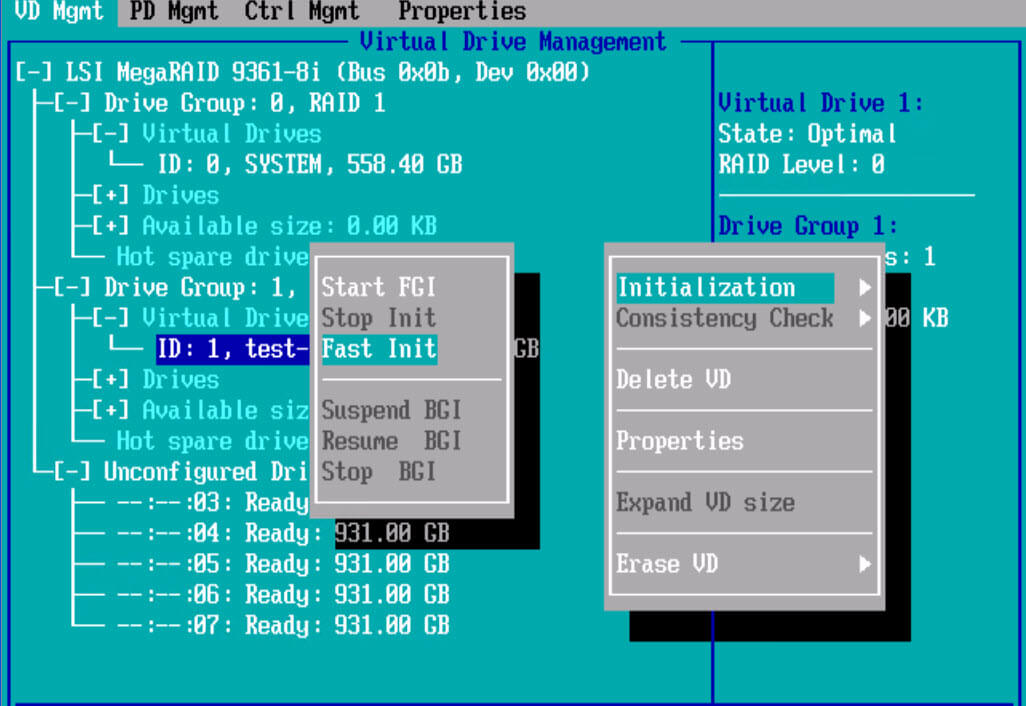
тут же можно сразу сделать Consistency Check, проверку целостности.
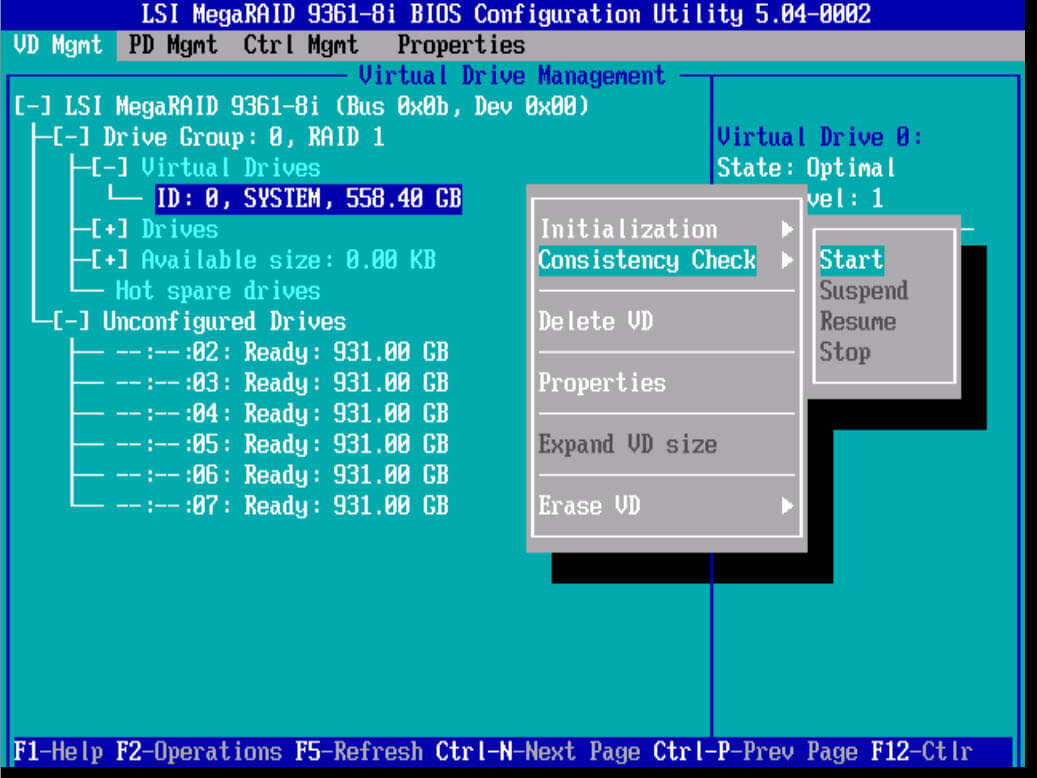
Если нажать Properties то вы сможете поменять настройки задаваемые при создании
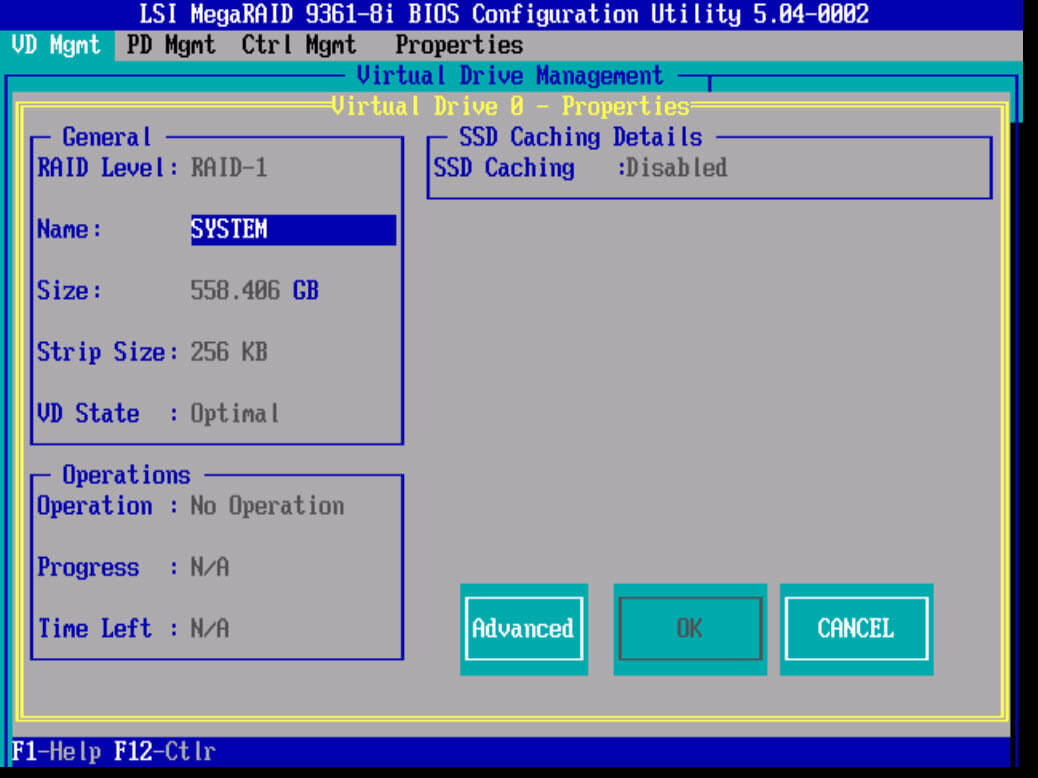
Себе я задам на RAID1 вид кэширования Write Back.

Если выбрать Manage Ded. HS
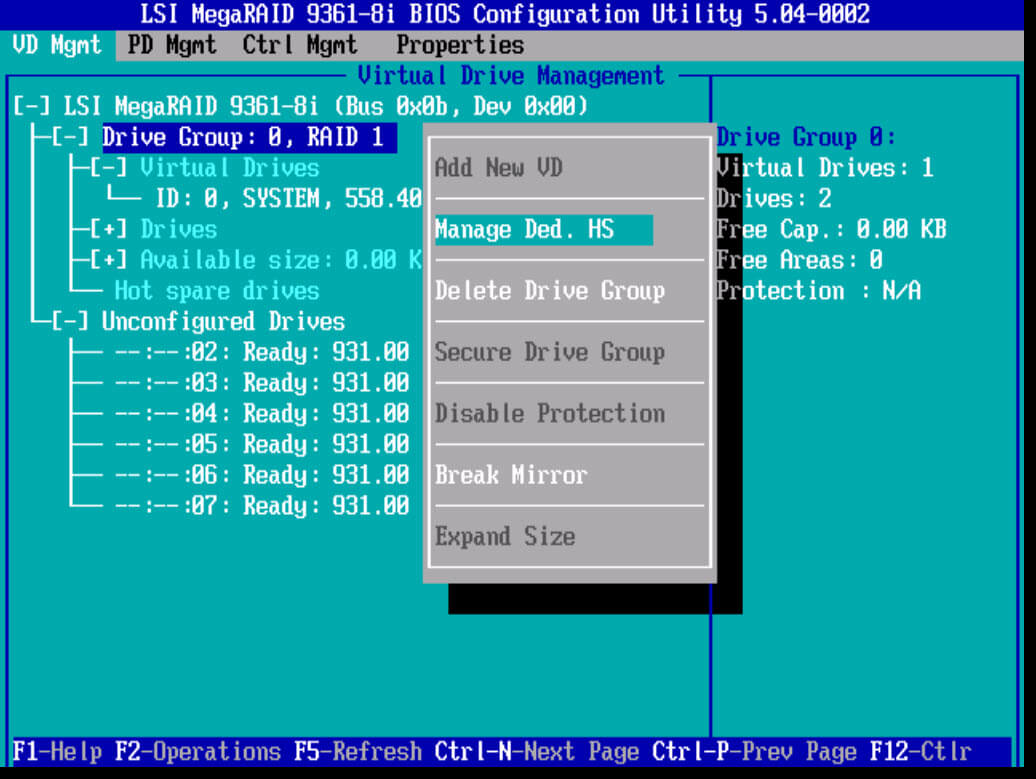
То вы сможете добавить Hot Spare.
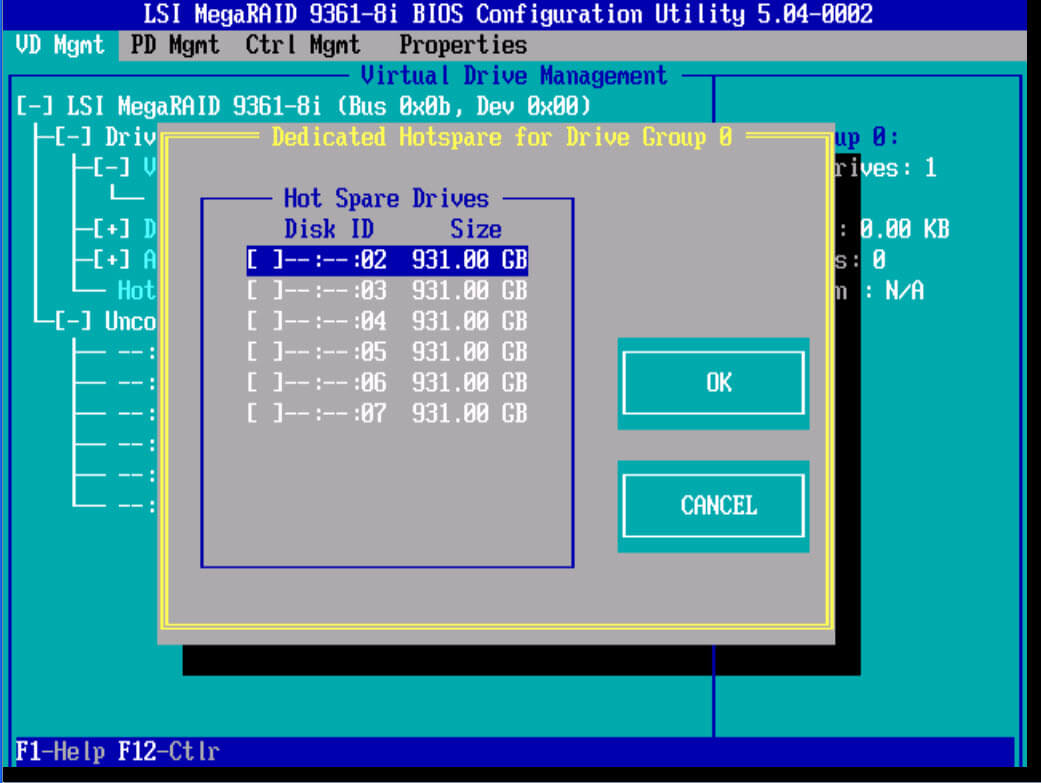
Вот так легко создается RAID 1 зеркало, далее во второй части мы рассмотрим создание RAID 0, RAID 10, RAID 5, RAID 50, RAID 60 на контроллере LSI 9361 8i.
Процедура создания RAID10 на контроллерах LSI MegaRAID несколько непрозрачна. Рассмотрим ее по шагам на примере модели SAS 9260-4i и четырех SATA HDD.
При загрузке системы нажимаем + , что бы попасть в интерфейс настройки LSI MegaRAID.
Как известно RAID 10 – это RAID 1+0, т.е. набор логических хранилищ RAID 1, склеенных в один логический RAID 0. Создадим RAID 10 с помощью «Configuration Wizard». 


Конкретно в нашем примере необходимо создать два Drive Group, каждому из которых присвоить по два HDD. В других конфигурациях количество Drive Group может быть больше – в зависимости от количества носителей. 


Теперь созданные Drive Group необходимо добавить в Span. 
И на последнем этапе приступаем к созданию непосредственно RAID 10. 
Для задания максимально допустимого объема нового виртуального диска, используйте кнопку Update Size, а затем нажмите Accept.
На этом процедура создания RAID 10 закончена. 

Подпишитесь на рассылку полезных информационных материалов!







